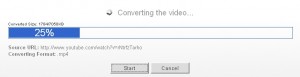Как скачать видео с Youtube без программ?
«Не всегда можно получить то, что хочешь. Но если сильно захотеть — можно»
by Dr House
Итак вернёмся к нашим эээ нетбукам да. Рассмотрим легенду такого плана:
1. Вам нужно скачать видео с онлайна (Тытруба, Rutube, Vimeo etc.)
2. После нужно отконвертировать в формат для Ipod
3. И ещё не помешает отделить музыку от видео для своего mp3.
Вроде бы 3 простых вопроса, но нам нужно минимум две программы установить и знать как ими пользоваться, первая из которых скачает видео по ссылке и сможет перекодировать, вторая отделит видео от аудио и сохранит нам MP3 файл.
Как то все сложновато выходит неправда ли? Во первых программы частенько с троянами, во вторых, чтобы программы умели перекодировать и сохранять в mp3 нужно скачивать дополнительные плагины или Shareware продукты (шараварные — платные).
Но выход, как всегда есть(мы уже честно задумываемся о том, что в интернете есть вобще всё) — это отличный онлайн сервис, по закачке онлайн видео по ссылке, переконвертированию и отделению звука от видео.
Увы сервис Vixy более не работает. Другие способы тут.
1. Скачать видео с Youtube, Vimeo, Rutube, Smotri.com и др. за 3 шага (открыть сайт, вставить ссылку, нажать скачать)
2. Выбрать формат видео на выходе — для Windows (AVI), MOV (Mac), MP4 (Ipod & PSP), 3G (Mobile)
3. Скачать музыку и звук с ролика на Youtube, Vimeo, Rutube, Smotri …
4. Ничего не устанавливаем и экономим место на нетбуке)
5. Бесплатно без регистрации.
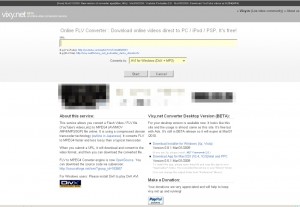
Для увеличения не бойтесь кликнуть на картинку
Вот стартовая страница сервиса. Она предельно простая — поле для ввода ссылки идве кнопки — Старт и Отмена. Думаю не сложно тут будет разобраться. Итак вводим адрес интересующего нас видеоролика:
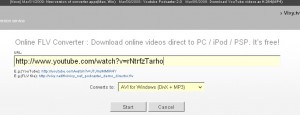
Для увеличения не бойтесь кликнуть на картинку
Далее выбираем подходящий формат — тот который нам нужен :
1. Сохранить онлайн видео в AVI, MOV, MP4, 3G
2. Сохранить музыку или звук из онлайн видео — пункт MP3
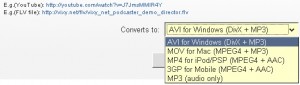
Для увеличения не бойтесь кликнуть на картинку
Обратите внимание на формат ссылки, иногда после кода видео (типа NGFKSU) добавляются ещё параметры, если они есть — удалите все лишнее.
Теперь смело жмем START) прогресс пошел, если все ок. Выглядит нормальное состояние прогесс бара так:
Для увеличения не бойтесь кликнуть на картинку
В итоге мы получаем, то что заказывали — если загрузка не запустилась автоматически просто кликните на ссылку «Download the converted video».
Надеюсь, что мы смогли Вам помочь и эта статья будет полезной особенно тем, кто только осваивает просторы интернета. Теперь Вы знаете ещё один очень простой способ сохранения и скачивания видео с Youtube и похожих ресурсов. Удачного серфинга
P.S. На данный момент этот сервис не в состоянии предоставить Вам заявленные услуги, о способах закачки видео с Youtube читайте в новой статье.